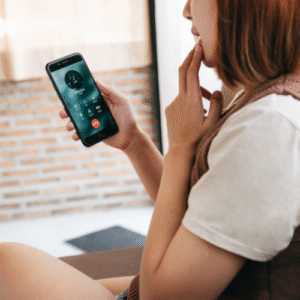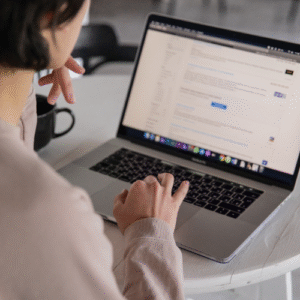メルカリに突然ログインできなくなった!
 ちーまま。
ちーまま。ログインできない原因には、入力ミスや通信環境の不具合、パスワードのリセット失敗、アカウント制限などさまざまなケースがあり、正しく対応すれば落ち着いて復旧に向けた手続きを進められます。



あわせて、「今すぐできる応急処置」や「メルカリ事務局に連絡する際の具体的な伝え方」も紹介しています。
困ったときにすぐ見返せる【保存版】として、ぜひブックマークしておいてください。
ログインエラーに落ち着いて対応できるよう、この記事で準備を整えておきましょう。
メルカリにログインできない原因とは?まず疑うべき4つのケース


最初にメルカリにログインできない原因とについて。まず疑うべき4つのケースから解説していきます。



以下に代表的な4つのケースを紹介します。
どれもよくあるトラブルなので、落ち着いてチェックしてみましょう。
1. パスワードや電話番号の入力ミス
- よくあるのが「大文字・小文字の打ち間違い」「英数字の混同」
- メールアドレスや電話番号が以前と変わっていることに気づいていないケースも
- パスワードを忘れた場合は「パスワード再設定」からリセット可能
2. アプリやブラウザの不具合
- アプリのバージョンが古いと、エラーでログインできないことがある
- キャッシュの蓄積や端末の一時的な不具合も影響する場合あり
- アプリを最新版にアップデートし、再起動やキャッシュクリアを試してみる
3. アカウント停止・利用制限
- 規約違反や報告があった場合、一時的にアカウントが停止されることがある
- 理由が心当たりがない場合でも、事務局が安全確認のために制限をかけることも
- ログイン時に「利用制限中です」と表示される場合は、メルカリ事務局への問い合わせが必要
4. 使用端末や通信環境のトラブル
- 複数端末でのログイン履歴がある場合、セキュリティ対策で弾かれることもある
- 公共Wi-Fiや不安定な回線を使っているとログインに失敗する可能性も
- 通信環境を整え、信頼できる端末で再試行してみるのがベター



どうしてもわからないときは、公式サポートに問い合わせることで早期解決が見込めます。
エラー内容別|よくあるログイントラブルの対処法を解説


続いて、エラー内容別、よくあるログイントラブルの対処法を解説していきます。



表示されるエラー内容にはそれぞれ対処法があります。
以下によくある3つのエラーとその対応方法を紹介します。
「不正ログインの可能性があります」と表示された場合
これはセキュリティ上の措置として、通常と異なる端末やIPアドレスからのアクセスがあった際に表示されることがあります。
対処法
- まず落ち着いて、自分でアクセスしたものであれば再ログインを試みる
- 心当たりがない場合は、すぐにパスワードを変更
- 「メルカリ事務局に問い合わせ」から本人確認と状況報告を行う
通信エラーが出てログインできない
エラーコードなしで「接続できません」「タイムアウト」などが表示される場合、アプリや通信環境の不具合が原因のことが多いです。
対処法
- スマホの再起動
- Wi-Fiとモバイルデータ通信の切り替え
- アプリのキャッシュクリアや再インストール
- メルカリ公式X(旧Twitter)で障害情報を確認
「メールアドレスが認証されていません」と表示される
新規登録後、メールアドレスの確認をしていないとログインできません。
この状態では、アカウントは作成済みでも有効化されていない状態です。
対処法
- メールボックスに届いている「本人確認メール」のリンクをクリック
- メールが届いていない場合は、迷惑メールフォルダも確認
- それでも届かない場合は、メールアドレスの再送信または変更手続きを行う
エラーメッセージには必ず「何が原因か」のヒントが含まれています。



それでも無理なら問い合わせ!メルカリ事務局への連絡方法まとめ


もしそれでも無理なら問い合わせしてください。ここでは、メルカリ事務局への連絡方法まとめていきます。



「どこから連絡するの?」「何を書けばいいの?」という方のために、問い合わせ方法を具体的に解説します。
メルカリアプリ/Webから問い合わせフォームを開く
問い合わせ項目の選び方(ログインできない場合)
「ログイン・会員登録について」→「ログインできない」→「問い合わせる」を選択
質問内容を詳しく書く画面が表示される
記入時に用意しておくべき情報
以下の情報をできるだけ詳しく書くと、対応がスムーズになります
- メルカリに登録しているメールアドレス・電話番号
- 使用していた端末の種類(例:iPhone14)
- エラーメッセージの内容(スクリーンショットがあると◎)
- 最後にログインできた日時(覚えていれば)
✅ 記入例(テンプレ)
【登録電話番号】090-xxxx-xxxx
【エラー内容】SMSコードが届かずログインできません
【使用端末】iPhone12
【試した対応】再起動、アプリ再インストールなど
【その他】パスワードの再設定も試しましたが状況は変わりません
入力後は「送信」ボタンをタップして完了です。



問い合わせ後の流れは?復旧にかかる時間と注意点


次に問い合わせ後の流れについて、復旧にかかる時間と注意点を見ていきます。



ここでは、問い合わせ後の一般的な流れと注意点をまとめました。
回答までの目安は「1〜2営業日」
- 通常、24〜48時間以内にメルカリ事務局からメールで返信があります。
- 土日祝や混雑時には3営業日以上かかる場合もあるため、気長に待つことが大切です。
返信は「登録メールアドレス」に届く
- 問い合わせ時に記入したメールアドレス宛に、メルカリからの回答が届きます。
- 迷惑メールフォルダに振り分けられていないか確認を忘れずに。
- 「mercari.jp」ドメインからのメールを受信できるように設定しておくと安心です。
返信がこないときの対処法
以下の点を再確認し、それでも届かない場合は再度問い合わせを行いましょう
- アドレスに誤りがなかったか
- メールの受信設定でフィルタがかかっていないか
- 問い合わせフォームから「再送信」または「新規問い合わせ」
再ログインができた場合は返信不要
問い合わせ中に問題が自己解決して再ログインできた場合、メルカリ側への返信は必須ではありません。
ただし、複数回問い合わせた場合は、復旧した旨を一言伝えるとより丁寧です。
アカウント凍結やセキュリティ確認が含まれる場合
アカウントに不正アクセスの可能性や違反があると判断された場合、本人確認書類の提出を求められることがあります。
提出が遅れると対応も長引くため、できるだけ早めに対応しましょう。
ログイントラブルを未然に防ぐ!事前にできるセキュリティ対策とは
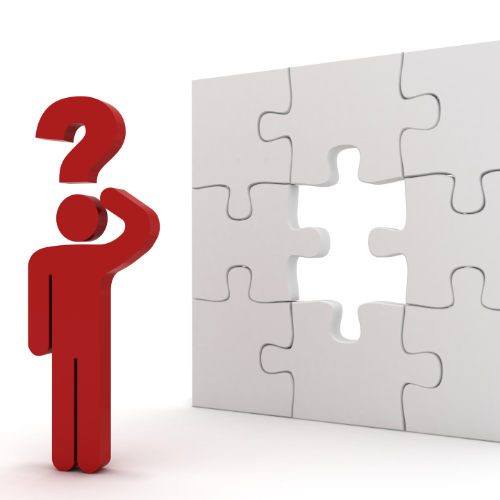
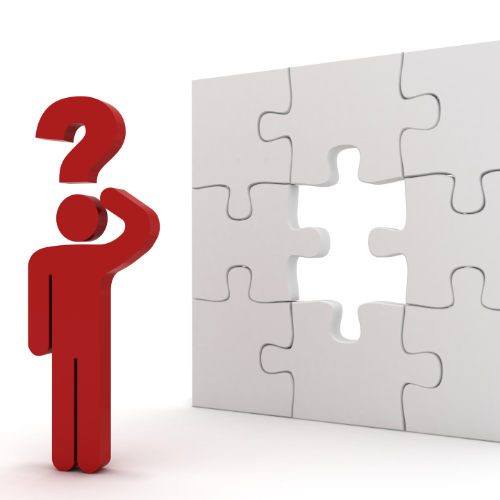
それでは、ログイントラブルを未然に防ぐために、事前にできるセキュリティ対策をまとめていきます。



そんな事態を防ぐためには、日頃からのセキュリティ対策が欠かせません。
ここでは、ログイントラブルを回避するためにできる具体的な予防策を紹介します。
1. 二段階認証の設定
メルカリでは二段階認証(SMSコードによる本人確認)を導入しています。
設定済みでも「コードが届かない」ケースがあるため、最新の電話番号が登録されているか確認しましょう。
2. パスワードを定期的に見直す
他サービスと同じパスワードの使い回しは危険。
英数字+記号を含む強固なパスワードを使い、定期的に変更するのが理想です。
パスワード管理アプリ(例:1PasswordやBitwarden)の利用もおすすめ。
3. メールアドレスや電話番号の登録状況を確認
登録情報が古いと、SMS認証やメール通知が届かずログイン不可になる可能性があります。
マイページから「登録情報の編集」へ進み、定期的に最新の情報に更新しておきましょう。
4. 端末やブラウザのセキュリティ設定を強化
セキュリティソフトの導入や、OS・アプリの最新版へのアップデートも忘れずに。
フリーWi-Fiや共有端末の利用には注意し、できるだけ個人端末からアクセスするのが安全です。
5. 定期的なログイン確認
取引の有無にかかわらず、定期的にメルカリアカウントへログインしておくと安心。
長期間使っていないと、端末認証や再ログインが必要になることがあります。



安全に取引を続けるためにも、日常的な確認と管理を習慣にしておきましょう。
メルカリにログインできなくても落ち着いて!正しい手順で復旧しよう


メルカリにログインできない状況は、誰にとっても焦りや不安を感じやすいものです。



まずは、入力ミスや通信環境、アプリの不具合など基本的な原因をチェックしましょう。
それでも解決しない場合は、公式ガイドやFAQ、そしてメルカリ事務局への問い合わせフォームを活用して、丁寧に状況を伝えることがポイントです。



その間は焦らず、登録情報や他の端末での操作も確認してみてください。
そして何より大切なのは、ふだんからの予防策。
二段階認証や最新の登録情報、パスワード管理など、できることを事前に整えておくだけで、ログイントラブルのリスクはぐっと減らせます。
メルカリを安心して使い続けるために、「困ったときに何をすればいいか」を知っておくことはとても心強い備えです。
この記事がその一助になれば幸いです。
落ち着いて、ひとつずつ確認していきましょう。あなたのアカウントは、きっと大丈夫です。
【重要】もしかして、メルカリを「不用品を売る場所」だと思っていませんか?
もし、あなたがメルカリで「自分の私物」や「昔集めたコレクション」を売っているだけなら、そのポテンシャルの10%も活かしきれていません。


- 近所のあのお店が、実はお宝の山だったり…
- スマホで完結する意外な仕入れ先があったり…



※ご好評につき、【毎月先着100名様】で無料公開を終了します。👇